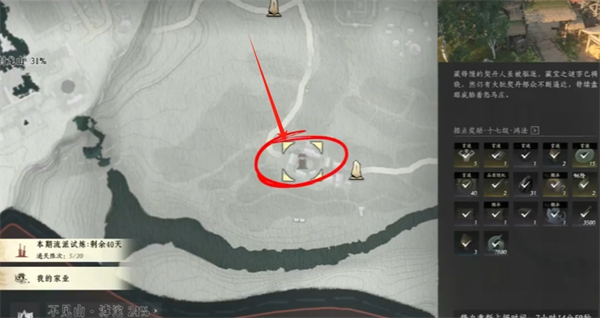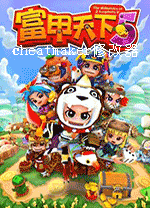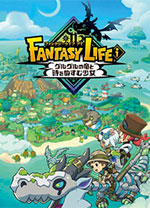find
时间:2008-04-23 来源:peitomb
NFS : 网络文件系统
运行一个非常消耗资源的find命令时,都倾向于把它放在后台执行。
find pathname -options [-print -exec -ok]
pathname find命令所查找的目录路径。例如用.来表示当前目录,用/来表示系统根目录。
-print find命令将匹配的文件输出到标准输出。
-exec find命令对匹配的文件执行该参数所给出的shell命令。相应命令的形式为'command' {} \;,注意{}和\;之间的空格。
-ok 和-exec的作用相同,只不过以一种更为安全的模式来执行该参数所给出的shell命令,在执行每一个命令之前,都会给出提示,让用户来确定是否执行。 find 命令选项或表达式:
-name 按照文件名查找文件
-perm 按照文件权限来查找文件
-prune 使用这一选项可以使find命令不在当前指定的目录中查找,如果同时使用了-depth选项,那么-prune选项将被find命令忽略
-user 按照文件属主来查找文件
-group 按照文件所属的组来查找文件
-mtime -n +n 按照文件的更改时间来查找文件, -n 表示文件更改时间距现在n天以内,+n 表示文件更改时间距现在n天以前。Find命令还有-atime和-ctime选项,但它们都和-mtime选项相似,
-nogroup 查找无有效所属组的文件,即该文件所属的组在/etc/groups中不存在。
-nouser 查找无有效属主的文件,即该文件的属主在/etc/passwd中不存在。
-newer file1 ! file2 查找更改时间比文件file1新但比文件file2旧的文件。
-type 查找某一类型的文件,诸如:
b - 块设备文件。
d - 目录。
c - 字符设备文件。
p - 管道文件。
l - 符号链接文件。
f - 普通文件。
-size n[c] 查找文件长度为n块的文件,带有c时表示文件长度以字节计。
-depth 在查找文件时,首先查找当前目录中的文件,然后再在其子目录中查找。
-fstype 查找位于某一类型文件系统中的文件,这些文件系统类型通常可以在配置文件/etc/fstab中找到,该配置文件中包含了本系统中有关文件系统的信息。
-mount 在查找文件时不跨越文件系统mount点。
-follow 如果find命令遇到符号链接文件,就跟踪至链接所指向的文件。
-cpio 对匹配的文件使用cpio命令,将这些文件备份到磁带设备中。 eg:
1.使用name选项
可以使用某种文件名模式来匹配文件,要用引号将文件名模式引起来
$ find ~ -name "*.txt" -print
在当前目录及子目录中查找所有'*.txt'文件:
$ find . -name "*.txt" -print
在当前目录及子目录中查找文件名以一个大写字母开头的文件:
$ find . -name "[A-Z]*" -print
在/etc目录中查找文件名以host开头的文件
$ find /etc -name "host*" -print
查找$HOME目录中的文件:
$ find ~ -name "*" -print
从根目录查找:
$ find / -name "*" -print
在当前目录查找文件名以两个小写字母开头,跟着是两个数字,最后是"*.txt"的文件:
$ find . -name "[a-z][a-z][0--9][0--9].txt" -print 2.使用perm选项
在使用这一选项的时侯,最好使用八进制的权限表示法。
在当前目录下查找文件权限位为755的文件,即文件属主可读、写、执行,组成员可读、执行,其他用户可读、执行的文件:
$ find . -perm 755 -print
如果希望在当前目录下查找所有用户都可读、写、执行的文件(要小心这种情况),我们可以使用find命令的-perm选项。在八进制数字前面要加一个横杠-。在下面的命令中-perm代表按照文件权限查找,而 '007'和你在chmod命令的绝对模式中所采用的表示法完全相同。
$ find . -perm -007 -print 3.忽略某个目录
如果在查找文件时希望忽略某个目录可以使用-prune选项。使用-prune选项要当心,如果同时使用了-depth选项,那么-prune选项就会被find命令忽略。
如果希望在/apps目录下查找文件,但不希望在/apps/bin目录下查找,可以用:
$ find /apps -name "/apps/bin" -prune -o -print 4.使用user和nouser选项
如果希望按照文件属主查找文件,可以给出相应的用户名。
在$HOME目录中查找文件属主为dave的文件,可以用
$ find ~ -user dave -print
在/etc目录下查找文件属主为uucp的文件
$ find /etc -user uucp -print
为了查找属主帐户已经被删除的文件,可以使用-nouser选项。这样就能够找到那些属主在/etc/passwd文件中没有有效帐户的文件。在使用-nouser选项时,不必给出用户名;
在/home目录下查找所有的这类文件
$ find /home -nouser -print 5.使用group和nogroup选项
就像user和nouser选项一样,针对文件所属于的用户组,find命令也具有同样的选项
在/apps目录下查找属于accts用户组的文件,可以用
$ find /apps -group accts -print
要查找没有有效所属用户组的所有文件,可以使用nogroup选项。
$ find / -nogroup -print 6.按照更改时间查找文件
使用mtime选项。如果系统突然没空间了,很可能某一个文件的长度在此期间增长迅速。用-限定更改时间在距今n日以内的文件,用+来限定更改时间在距今n日以前的文件
在根目录下查找更改时间在5日以内的文件
$ find / -mtime -5 -print
在/var/adm目录下查找更改时是在3日以前的文件,
$ find /var/adm -mtime +3 -print 7.查找比某个时间新或旧的文件
使用-newer选项
newest_file_name ! oldest_file_name
其中!是逻辑非符号
有两个文件,它们更改时间大约相差两天
-rwxr-x-r-x 1 root root 92 Apr 18 11:18 age.awk
-rwxrwxr-x 1 root root 1054 Apr 20 19:37 belts.awk
查找更改时间比age.awk新但比文件belts.awk旧的文件
$ find . -newer age.awk ! -newer belts.awk -exec ls -l {} \;
查找两个小时以内的文件,如现在时间是23:40,首先创建一个设定创建时间在21:40的文件
$ touch -t 05042140 dstamp
$ ls -l dstamp
-rw-r--r-- 1 dave admin 0 may 4 21:40 dstamp
然后查询当前目录下所有更改时间比dstamp新的文件
$ find . -newer dstamp -print 8.使用type选项
查找/etc目录下查询所有的目录:
$ find /etc -type d -print
为了在当前目录下查找除目录以外的所有类型的文件:
$ find . ! -type d -print
在/etc目录查找所有的符号链接文件
$ find /etc -type l -print 9.使用size选项
以字节计量文件长度的表达形式为Nc;以块计量文件长度只用数字表示即可。
为了在当前目录下查找文件长度大于1M字节的文件,可以用:
$ find . -size +1000000c -print
为了在/home/apache目录下查找文件长度恰好为100字节的文件,可以用:
$ find /home/apache -size 100c -print
为了在当前目录下查找长度超过10块的文件(一块等于512字节),可以用:
$ find . -size +10 -print 10.使用depth选项
在使用find命令时,可能希望先匹配所有的文件,再在子目录中查找。使用depth选项就可以使find命令这样做。这样做的一个原因就是,当在使用find命令向磁带上备份文件系统时,希望首先备份所有的文件,其次再备份子目录中的文件。
从根目录开始,查找名为CON.FILE的文件。首先匹配所有的文件,然后进入子目录查找
$ find / -name "CON.FILE" -depth -print 11.使用mount选项
在当前文件系统中查找文件(不进入其他文件系统)
$ find . -name "*.XC" -mount -print 12.使用cpio选项
cpio命令可以用来向磁带设备备份文件或从中恢复文件。
如果希望使用cpio命令备份/etc、/home和apps目录中的文件,可以使用下面所给出的命令,不过要记住你是在文件系统的根目录下:
$ cd /
$ find etc home apps -depth -print | cpio -ivcdC65536 -o /dev/rmto 13.使用exec或ok来执行shell命令
当匹配到一些文件以后,可能希望对其进行某些操作,这时就可以使用-exec选项。一旦find命令匹配到了相应的文件,就可以用-exec选项中的命令对其进行操作(在有些操作系统中只允许-exec选项执行诸如ls或ls -l这样的命令)。大多数用户使用这一选项是为了查找旧文件并删除它们。这里我强烈地建议你在真正执行rm命令删除文件之前,最好先用ls命令看一下,确认它们是所要删除的文件。
exec选项后面跟随着所要执行的命令,然后是一对儿{},一个空格和一个\,最后是一个分号。
为了使用exec选项,必须要同时使用print选项。如果验证一下find命令,会发现该命令只输出从当前路径起的相对路径及文件名。
为了用ls -l命令列出所匹配到的文件,可以把ls -l命令放在find命令的-exec选项中 匹配到当前目录下的所有普通文件,并在-exec选项中使用ls -l命令将它们列出
$ find . -type -f -exec ls -l {} \;
在/logs目录中查找更改时是在5日以前的文件并删除它们:
$ find logs -type f -mtime +5 -exec rm {} \;
当使用诸如mv或rm命令时,可以使用-exec选项的安全模式
在当前目录中查找所有文件名以.LOG结尾、更改时间在5日以上的文件,并删除它们,在删除之前提示
$ find . -name "*.LOG" -mtime +5 -ok rm {} \;
find命令匹配所有文件名为"passwd*"的文件,例如passwd、passwd.old、passwd.bak,然后执行grep命令看看在这些文件中是否存在一个sun用户
$ find /etc -name "passwd*" -exec grep "sun" {} \; 查找当前文件系统中的所有目录并排序:
$ find . -type d -print -local -mount | sort xargs
查询系统中的每一个普通文件,然后使用xargs命令来测试它们分别属于哪类文件
$ find / -type f -print | xargs file
在整个系统中查找内存信息转储文件(core dump),然后把结果保存到/tmp/core.log文件中:
$ find . -name "core" -print | xargs echo "" >/tmp/core.log
在/apps/audit目录下查找所有用户具有读、写和执行权限的文件,并收回相应的写权限
$ find /apps/audit -perm -7 -print | xargs chmod o-w
用grep命令在所有的普通文件中搜索device这个词:
$ find / -type f -print | xargs grep "device"
用grep命令在当前目录下的所有普通文件中搜索DBO这个词
$ find . -name *\ -type f -print | xargs grep "DBO"
上例中和\来取消find命令中的*在shell中的特殊含义
运行一个非常消耗资源的find命令时,都倾向于把它放在后台执行。
find pathname -options [-print -exec -ok]
pathname find命令所查找的目录路径。例如用.来表示当前目录,用/来表示系统根目录。
-print find命令将匹配的文件输出到标准输出。
-exec find命令对匹配的文件执行该参数所给出的shell命令。相应命令的形式为'command' {} \;,注意{}和\;之间的空格。
-ok 和-exec的作用相同,只不过以一种更为安全的模式来执行该参数所给出的shell命令,在执行每一个命令之前,都会给出提示,让用户来确定是否执行。 find 命令选项或表达式:
-name 按照文件名查找文件
-perm 按照文件权限来查找文件
-prune 使用这一选项可以使find命令不在当前指定的目录中查找,如果同时使用了-depth选项,那么-prune选项将被find命令忽略
-user 按照文件属主来查找文件
-group 按照文件所属的组来查找文件
-mtime -n +n 按照文件的更改时间来查找文件, -n 表示文件更改时间距现在n天以内,+n 表示文件更改时间距现在n天以前。Find命令还有-atime和-ctime选项,但它们都和-mtime选项相似,
-nogroup 查找无有效所属组的文件,即该文件所属的组在/etc/groups中不存在。
-nouser 查找无有效属主的文件,即该文件的属主在/etc/passwd中不存在。
-newer file1 ! file2 查找更改时间比文件file1新但比文件file2旧的文件。
-type 查找某一类型的文件,诸如:
b - 块设备文件。
d - 目录。
c - 字符设备文件。
p - 管道文件。
l - 符号链接文件。
f - 普通文件。
-size n[c] 查找文件长度为n块的文件,带有c时表示文件长度以字节计。
-depth 在查找文件时,首先查找当前目录中的文件,然后再在其子目录中查找。
-fstype 查找位于某一类型文件系统中的文件,这些文件系统类型通常可以在配置文件/etc/fstab中找到,该配置文件中包含了本系统中有关文件系统的信息。
-mount 在查找文件时不跨越文件系统mount点。
-follow 如果find命令遇到符号链接文件,就跟踪至链接所指向的文件。
-cpio 对匹配的文件使用cpio命令,将这些文件备份到磁带设备中。 eg:
1.使用name选项
可以使用某种文件名模式来匹配文件,要用引号将文件名模式引起来
$ find ~ -name "*.txt" -print
在当前目录及子目录中查找所有'*.txt'文件:
$ find . -name "*.txt" -print
在当前目录及子目录中查找文件名以一个大写字母开头的文件:
$ find . -name "[A-Z]*" -print
在/etc目录中查找文件名以host开头的文件
$ find /etc -name "host*" -print
查找$HOME目录中的文件:
$ find ~ -name "*" -print
从根目录查找:
$ find / -name "*" -print
在当前目录查找文件名以两个小写字母开头,跟着是两个数字,最后是"*.txt"的文件:
$ find . -name "[a-z][a-z][0--9][0--9].txt" -print 2.使用perm选项
在使用这一选项的时侯,最好使用八进制的权限表示法。
在当前目录下查找文件权限位为755的文件,即文件属主可读、写、执行,组成员可读、执行,其他用户可读、执行的文件:
$ find . -perm 755 -print
如果希望在当前目录下查找所有用户都可读、写、执行的文件(要小心这种情况),我们可以使用find命令的-perm选项。在八进制数字前面要加一个横杠-。在下面的命令中-perm代表按照文件权限查找,而 '007'和你在chmod命令的绝对模式中所采用的表示法完全相同。
$ find . -perm -007 -print 3.忽略某个目录
如果在查找文件时希望忽略某个目录可以使用-prune选项。使用-prune选项要当心,如果同时使用了-depth选项,那么-prune选项就会被find命令忽略。
如果希望在/apps目录下查找文件,但不希望在/apps/bin目录下查找,可以用:
$ find /apps -name "/apps/bin" -prune -o -print 4.使用user和nouser选项
如果希望按照文件属主查找文件,可以给出相应的用户名。
在$HOME目录中查找文件属主为dave的文件,可以用
$ find ~ -user dave -print
在/etc目录下查找文件属主为uucp的文件
$ find /etc -user uucp -print
为了查找属主帐户已经被删除的文件,可以使用-nouser选项。这样就能够找到那些属主在/etc/passwd文件中没有有效帐户的文件。在使用-nouser选项时,不必给出用户名;
在/home目录下查找所有的这类文件
$ find /home -nouser -print 5.使用group和nogroup选项
就像user和nouser选项一样,针对文件所属于的用户组,find命令也具有同样的选项
在/apps目录下查找属于accts用户组的文件,可以用
$ find /apps -group accts -print
要查找没有有效所属用户组的所有文件,可以使用nogroup选项。
$ find / -nogroup -print 6.按照更改时间查找文件
使用mtime选项。如果系统突然没空间了,很可能某一个文件的长度在此期间增长迅速。用-限定更改时间在距今n日以内的文件,用+来限定更改时间在距今n日以前的文件
在根目录下查找更改时间在5日以内的文件
$ find / -mtime -5 -print
在/var/adm目录下查找更改时是在3日以前的文件,
$ find /var/adm -mtime +3 -print 7.查找比某个时间新或旧的文件
使用-newer选项
newest_file_name ! oldest_file_name
其中!是逻辑非符号
有两个文件,它们更改时间大约相差两天
-rwxr-x-r-x 1 root root 92 Apr 18 11:18 age.awk
-rwxrwxr-x 1 root root 1054 Apr 20 19:37 belts.awk
查找更改时间比age.awk新但比文件belts.awk旧的文件
$ find . -newer age.awk ! -newer belts.awk -exec ls -l {} \;
查找两个小时以内的文件,如现在时间是23:40,首先创建一个设定创建时间在21:40的文件
$ touch -t 05042140 dstamp
$ ls -l dstamp
-rw-r--r-- 1 dave admin 0 may 4 21:40 dstamp
然后查询当前目录下所有更改时间比dstamp新的文件
$ find . -newer dstamp -print 8.使用type选项
查找/etc目录下查询所有的目录:
$ find /etc -type d -print
为了在当前目录下查找除目录以外的所有类型的文件:
$ find . ! -type d -print
在/etc目录查找所有的符号链接文件
$ find /etc -type l -print 9.使用size选项
以字节计量文件长度的表达形式为Nc;以块计量文件长度只用数字表示即可。
为了在当前目录下查找文件长度大于1M字节的文件,可以用:
$ find . -size +1000000c -print
为了在/home/apache目录下查找文件长度恰好为100字节的文件,可以用:
$ find /home/apache -size 100c -print
为了在当前目录下查找长度超过10块的文件(一块等于512字节),可以用:
$ find . -size +10 -print 10.使用depth选项
在使用find命令时,可能希望先匹配所有的文件,再在子目录中查找。使用depth选项就可以使find命令这样做。这样做的一个原因就是,当在使用find命令向磁带上备份文件系统时,希望首先备份所有的文件,其次再备份子目录中的文件。
从根目录开始,查找名为CON.FILE的文件。首先匹配所有的文件,然后进入子目录查找
$ find / -name "CON.FILE" -depth -print 11.使用mount选项
在当前文件系统中查找文件(不进入其他文件系统)
$ find . -name "*.XC" -mount -print 12.使用cpio选项
cpio命令可以用来向磁带设备备份文件或从中恢复文件。
如果希望使用cpio命令备份/etc、/home和apps目录中的文件,可以使用下面所给出的命令,不过要记住你是在文件系统的根目录下:
$ cd /
$ find etc home apps -depth -print | cpio -ivcdC65536 -o /dev/rmto 13.使用exec或ok来执行shell命令
当匹配到一些文件以后,可能希望对其进行某些操作,这时就可以使用-exec选项。一旦find命令匹配到了相应的文件,就可以用-exec选项中的命令对其进行操作(在有些操作系统中只允许-exec选项执行诸如ls或ls -l这样的命令)。大多数用户使用这一选项是为了查找旧文件并删除它们。这里我强烈地建议你在真正执行rm命令删除文件之前,最好先用ls命令看一下,确认它们是所要删除的文件。
exec选项后面跟随着所要执行的命令,然后是一对儿{},一个空格和一个\,最后是一个分号。
为了使用exec选项,必须要同时使用print选项。如果验证一下find命令,会发现该命令只输出从当前路径起的相对路径及文件名。
为了用ls -l命令列出所匹配到的文件,可以把ls -l命令放在find命令的-exec选项中 匹配到当前目录下的所有普通文件,并在-exec选项中使用ls -l命令将它们列出
$ find . -type -f -exec ls -l {} \;
在/logs目录中查找更改时是在5日以前的文件并删除它们:
$ find logs -type f -mtime +5 -exec rm {} \;
当使用诸如mv或rm命令时,可以使用-exec选项的安全模式
在当前目录中查找所有文件名以.LOG结尾、更改时间在5日以上的文件,并删除它们,在删除之前提示
$ find . -name "*.LOG" -mtime +5 -ok rm {} \;
find命令匹配所有文件名为"passwd*"的文件,例如passwd、passwd.old、passwd.bak,然后执行grep命令看看在这些文件中是否存在一个sun用户
$ find /etc -name "passwd*" -exec grep "sun" {} \; 查找当前文件系统中的所有目录并排序:
$ find . -type d -print -local -mount | sort xargs
查询系统中的每一个普通文件,然后使用xargs命令来测试它们分别属于哪类文件
$ find / -type f -print | xargs file
在整个系统中查找内存信息转储文件(core dump),然后把结果保存到/tmp/core.log文件中:
$ find . -name "core" -print | xargs echo "" >/tmp/core.log
在/apps/audit目录下查找所有用户具有读、写和执行权限的文件,并收回相应的写权限
$ find /apps/audit -perm -7 -print | xargs chmod o-w
用grep命令在所有的普通文件中搜索device这个词:
$ find / -type f -print | xargs grep "device"
用grep命令在当前目录下的所有普通文件中搜索DBO这个词
$ find . -name *\ -type f -print | xargs grep "DBO"
上例中和\来取消find命令中的*在shell中的特殊含义
相关阅读 更多 +
排行榜 更多 +